Kompás nie je len praktický nástroj, ale môže byť aj dekoratívnym dizajnovým prvkom v mnohých projektoch. V tomto návode sa naučíš, ako si vytvoriť atraktívny kompás od základov v Adobe Illustrator. Dostaneš príležitosť prispôsobiť tvary a farby podľa svojich želaní a pridať osobný dotyk. Poďme na to a vytvorme si vlastný kompás!
Najdôležitejšie zistenia
- Vytvoríš kompás od základov v Adobe Illustrator.
- Naučíš sa, ako využiť pomocné línie na presné umiestnenie prvkov.
- Bude ukázané, ako aplikovať rôzne kontúry na vytvorenie hĺbky a textúry.
- Získaš prehľad o používaní prechodov na vylepšenie dizajnu.
Krok-za-krokom návod
Najprv potrebuješ nový dokument v Adobe Illustrator. Prejdi do „Súbor“ a klikni na „Nový“. Pomenuj svoj dokument napríklad „Kompás“ a nastav veľkosť na A4 na šírku. Môžeš si však vybrať aj iný rozmer, ktorý ti viac vyhovuje. Uisti sa, že farby v móde RGB, ak je grafika určená najmä na digitálne použitie. Pre tlačené materiály by si mal zvoliť CMYK. Potvrď nastavenia stlačením „OK“.
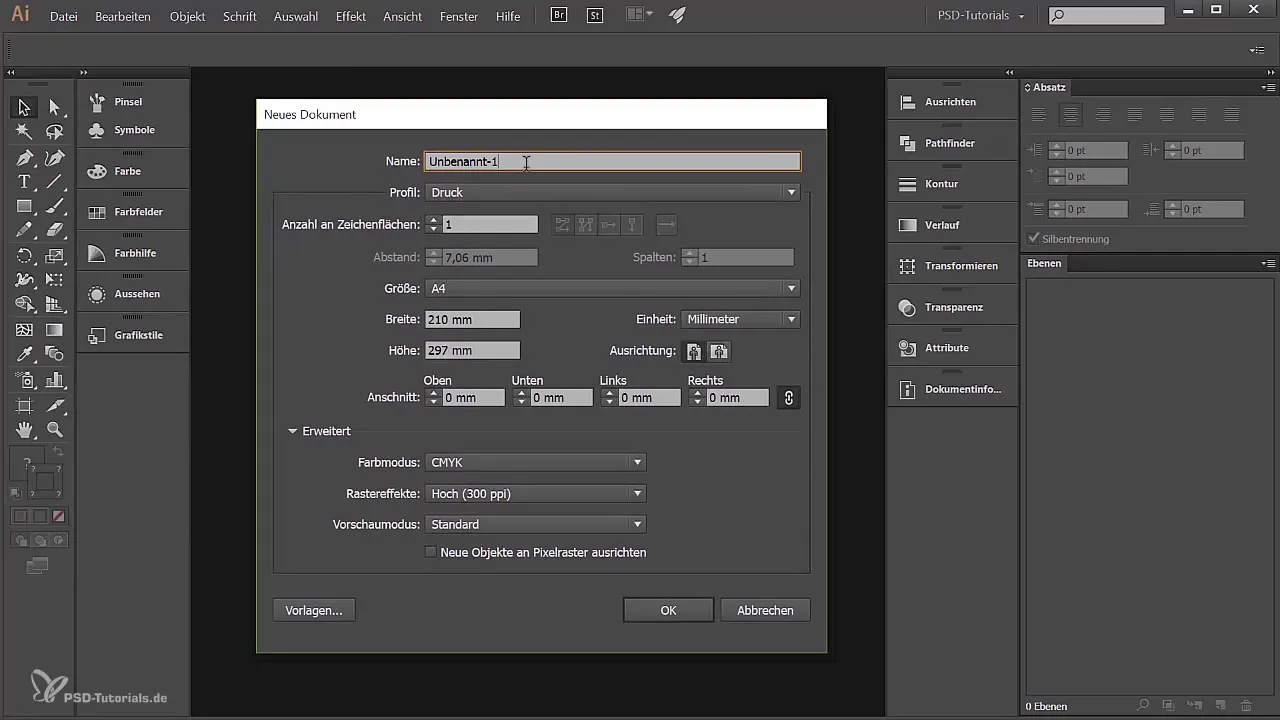
Teraz, keď máš svoj nový dokument, otvoríš paletu vrstiev. Ak nie je viditeľná, prejdite na „Okno“ a vyber „Vrstvy“. Teraz by si mal vidieť novú vrstvu s názvom „Vrstvy 1“. Premenuj túto vrstvu na „Pomocné línie“, aby sa ti lepšie spravovala.
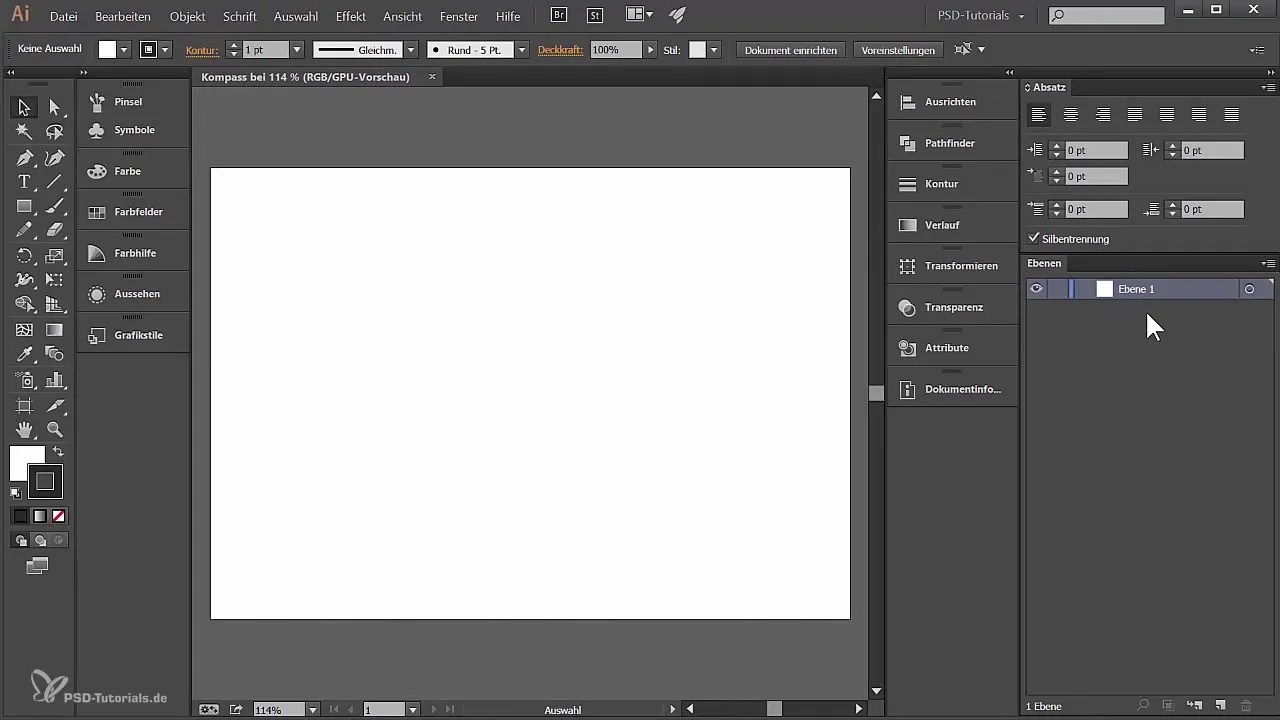
Aby si mohol pracovať presne, zapni pravítka pomocou klávesovej skratky „Ctrl + R“ alebo cez príkaz v menu „Zobrazenie“ -> „Pravítka“ -> „Zobraziť pravítka“. Teraz môžeš ťahať pomocné línie: Ťahaj hornú a ľavú čiaru do stredu dokumentu, aby sa vytvoril kríž. Toto ti pomôže presne umiestniť prvky neskôr.
Pomocné línie by mali byť na novej „Pomocné línie“ vrstve. Klikni na ňu, aby si ju zamkol, aby sa počas práce omylom nepohli. Prejdi na „Zobrazenie“ -> „Pomocné línie“ a vyber „Zamknúť pomocné línie“. To drží pomocné línie na mieste, keď pracuješ so svojím kompásom.
Teraz vytvor novú vrstvu a nazvi ju „Kompás“. Pretiahni pomocné línie nahor, aby ostali hierarchicky nad vrstvou kompásu. Teraz máš jasný a organizovaný základ, na ktorom môžeš pracovať.
Aby si vytvoril hlavný kruh svojho kompásu, vyber nástroj na elipsy, stlačením na nástroj na obdlžnik a podržaním, kým sa objaví menu, alebo stlač kláves „L“. Podrž kláves Shift, zatiaľ čo ťaháš elipsu, aby si vytvoril dokonalý kruh s priemerom približne 56 mm. Uisti sa, že kruh je centrovaný na pracovnej ploche.
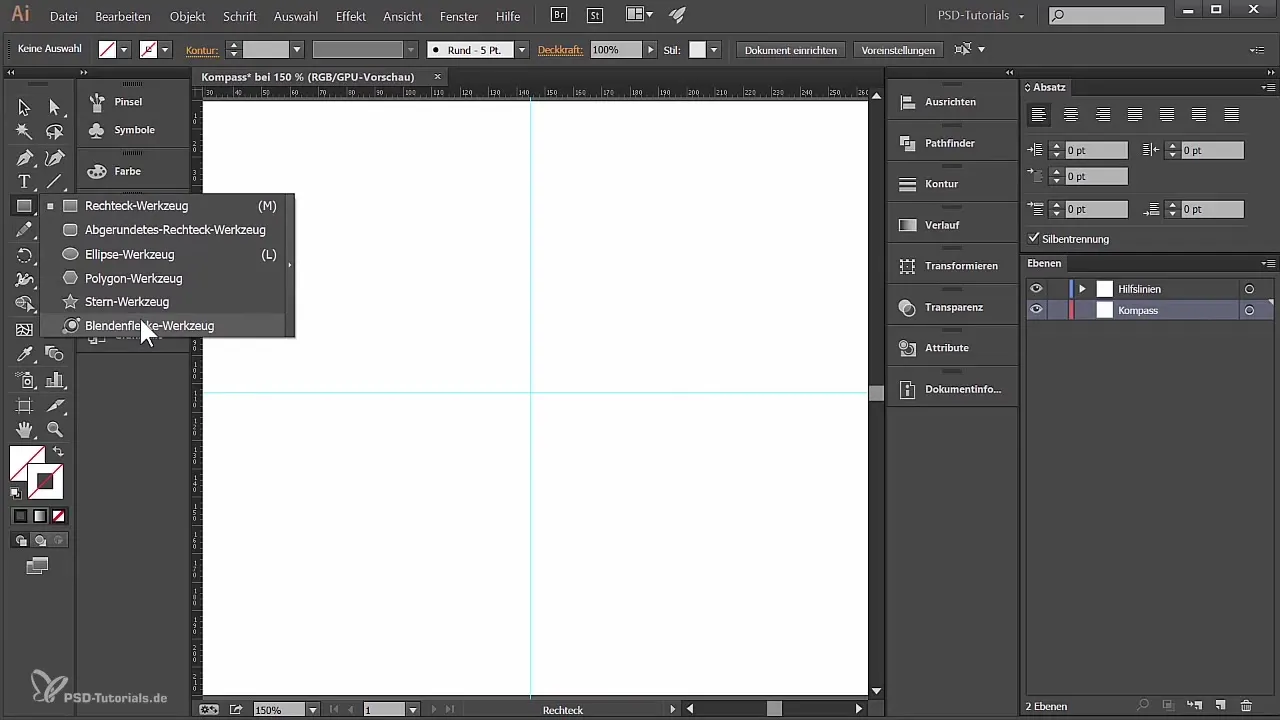
Teraz prispôsobím farbu kruhu. Vyber plochu (nie obrys), prejdite do farebnej palety a vyber prechod namiesto jednoliatej farby. Môžeš to dosiahnuť cez okno „Prechod“, ktoré nájdeš pod „Okno“ -> „Prechod“. Potom vyber kruhový prechod a prispôsob farby podľa svojich predstáv. Napríklad môžeš použiť prechod z bielej do čiernej a dynamicky nastaviť stred prechodu, aby si dosiahol požadovaný efekt.
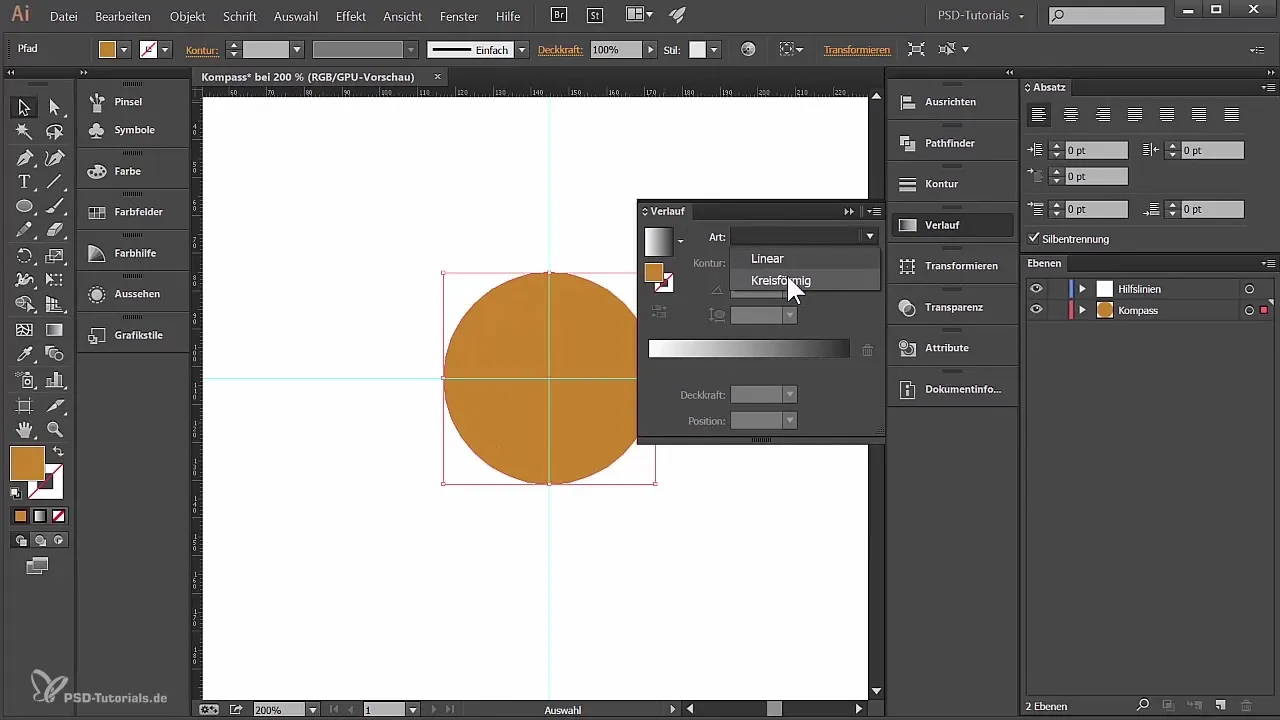
Následne otvoríš paletu „Vzhľad“ cez „Okno“ -> „Vzhľad“. Tu môžeš spravovať hierarchiu svojho objektu a umožní ti to aj pridať obrys k ploche. Pridám nový obrys z hornej úrovne. Vyber hrúbku 1 bod a vhodnú farbu pre prvý prstenec, používaj R: 112, G: 94, B: 46.
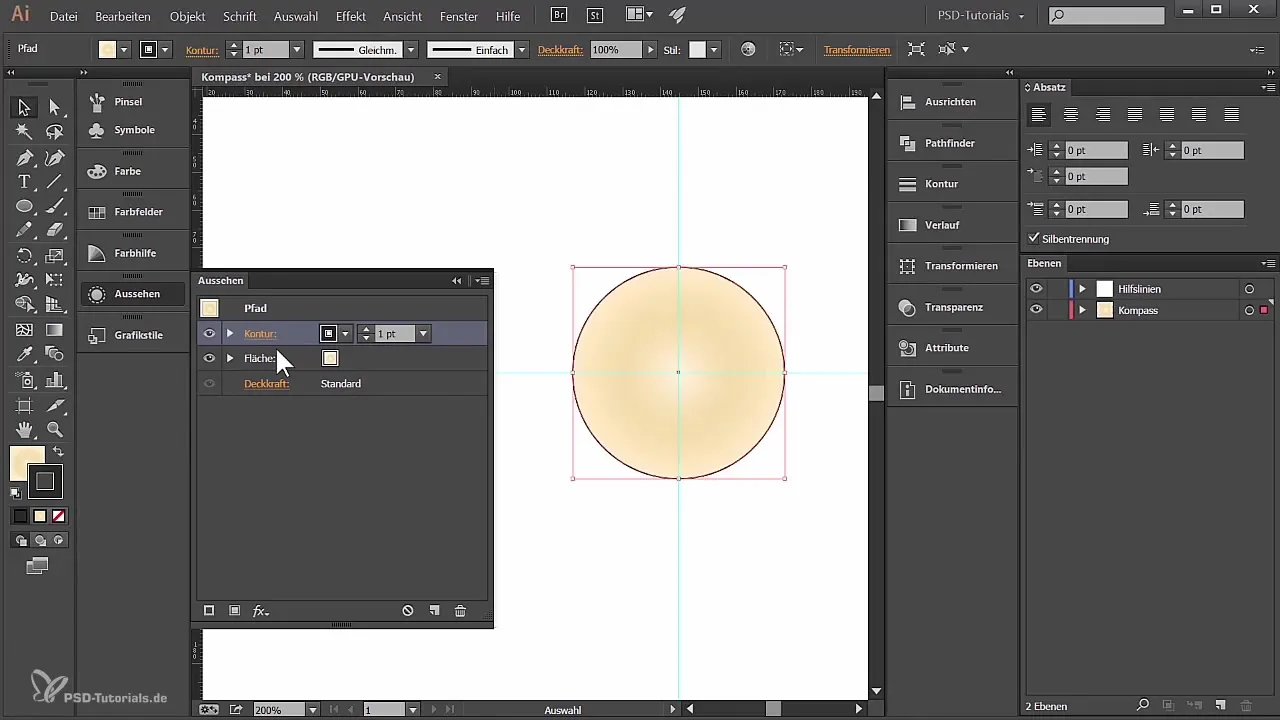
Teraz pridám druhý obrys, ktorý nasleduje základný kruh, ale je oveľa hrubší, povedzme 6 bodov. Tento obrys by mal mať tiež inú farbu a mal by byť realizovaný s lineárny prechodom, aby kompás získal viac dimenzie. Uisti sa, že vyberieš obrys „z vonku zarovnať“.
Aby som zlepšil vonkajší efekt, pridám ďalší obrys s šírkou 17 bodov, ktorý tiež obsahuje prechod. Túto variantu môžeš prispôsobiť, aby si vytvoril rôzne efekty svetla a tieňa zmenou farieb vo farebnej palete prechodu podľa potreby.
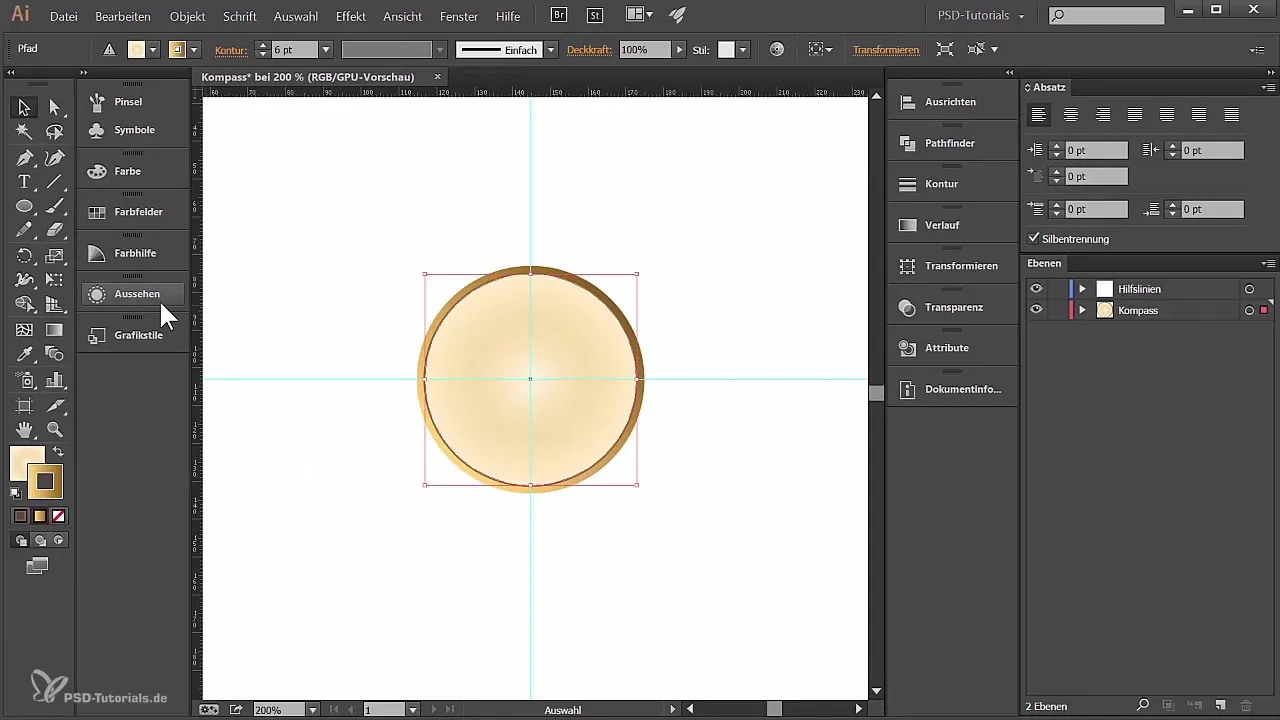
Počas celého procesu môžeš pomocné línie zapínať a vypínať, aby si mal prehľad o svojom projekte. Keď si spokojný s dizajnom, pravidelne ulož svoju prácu, aby si zabezpečil, že sa žiadne zmeny nestratia.
Zhrnutie - Vytvor si kompás v Adobe Illustrator
Naučil si sa, ako vytvoriť kompás úplne od začiatku až do konca v Adobe Illustrator. Tento návod ti priblížil základy dizajnu v Illustratore a ukázal ti, ako kombinovať farby, tvary a možnosti prechodov, aby si dosiahol atraktívny výsledok.
Často kladené otázky
Ako uložím prácu v Illustratore?Prejdi na „Súbor“ a vyber „Uložiť ako“, aby si zabezpečil svoju prácu.
Aké formáty súborov môžem uložiť v Illustratore?Môžeš ukladať okrem iných formátov ako AI, EPS, PDF alebo PNG.
Ako môžem skryť pomocné línie?Prejdi na „Zobrazenie“ a vyber „Pomocné línie“ a potom „Skryť pomocné línie“.
Aké sú najlepšie farebné formáty na tlač?Pre tlač by si mal použiť farebný režim CMYK, aby si dosiahol najlepšie výsledky.
Existujú špecifické klávesové skratky pre Illustrator?Áno, mnoho funkcií má klávesové skratky, napr. „Ctrl + R“ pre pravítka alebo „Ctrl + Z“ pre späť.


